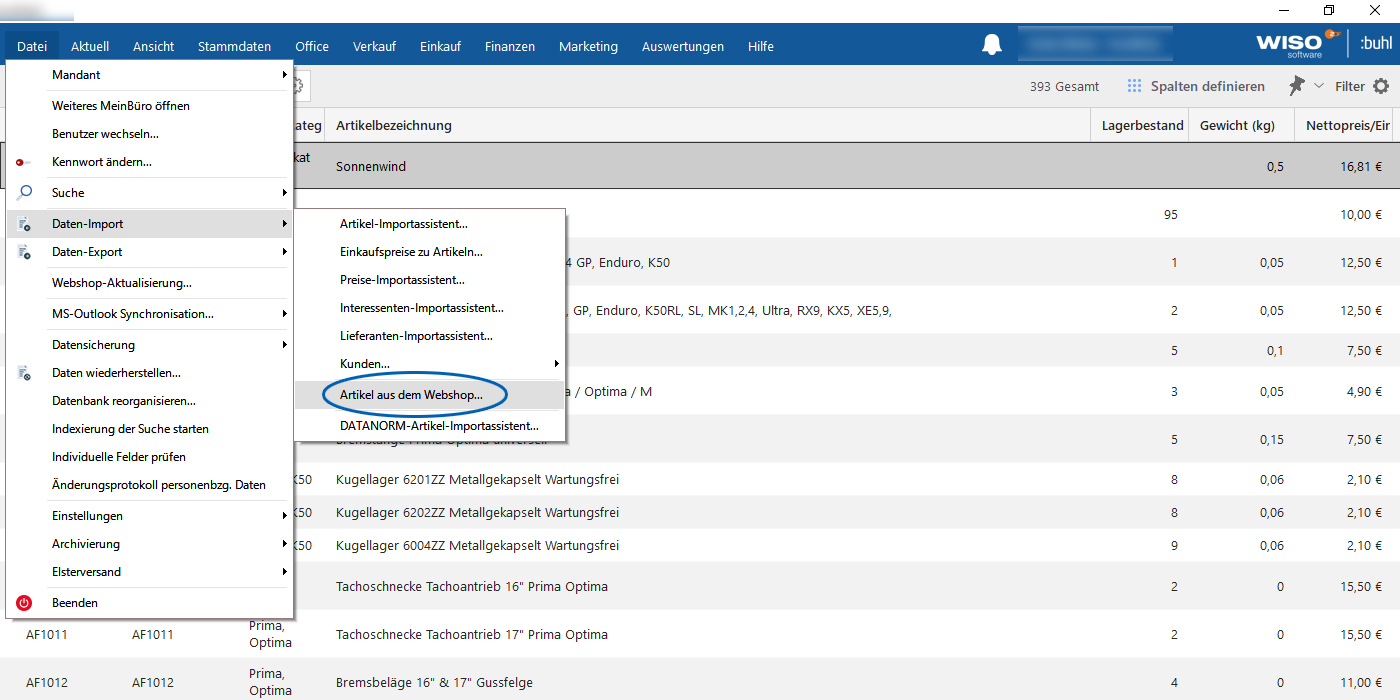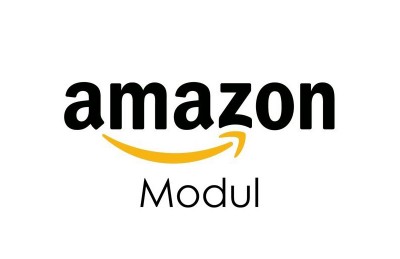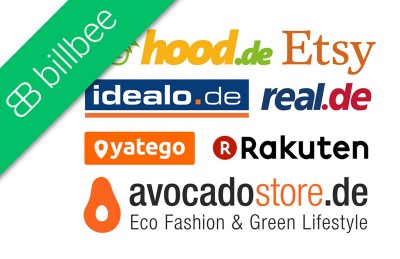Mit WISO verbinden
1) In WISO mein Büro muss Import aus „angepasstes System“ Shop gestellt werden.
2) Die Identifikationskennung können Sie in WISO unter "Ecommerce / Einstellungen / Webshop" selbst vergeben und tragen Sie anschließend im Shop unter TOOLS beim Abschnitt WISO ein.
3) Sie müssen "Verschlüsselung" wählen
4) Das Passwort darf in WISO besser keine Sonderzeichen enthalten, da dies zu Entschlüsselungsproblemen führen kann.
Artikel vom Shop zu WISO (empfohlen)
- Artikelimport vom Shop zu WISO ist möglich
- Artikel mit Varianten im Shop werden als einzelne Artikel zu WISO exportiert, bei Import (Update) bleiben die Varianten erhalten (Artikelnummer / Webshop darf nicht geändert werden).
- Übernahme Lagerbestand vom Shop zu WISO ist laut WISO nicht möglich
(Vermutlich soll sicher gestellt werden, dass der Lagerstand ausschließlich von WISO nach außen geht, um den Lagerstand in WISO nicht zu "gefährden")
- "Artikelname" wird als "Artikelbeschreibung" übertragen
- "Artikelbeschreibung" wird als "Anmerkungen" als html-Script übertragen, damit auch Links, eingebundene PDF-Downloads, bold-Überschriften etc. transportiert sind
Hinweis:
Sollte in WISO eine Fehlermeldung kommen, dass noch nicht alle Bestellungen abgeholt sind, obwohl Sie der Meinung sind, dass alle den korreten Status haben und abgeholt wurden, dann klicken Sie 1x den Button "bereinigen" im WISO-Modul-Abschnitt unter TOOLS/Schnittstellen.
Artikel von WISO zum SHOP
- Artikelexport von WISO zum Shop ist möglich
- es werden nur Artikel übertragen, die im Popup Artikel-Details im Tab "Sonstiges" einen Eintrag unter "Webshop" haben ( = Artikelnummer im Shop)
- in WISO sind keine Varianten möglich. In WISO angelegte Artikel können deshalb nur als Einzelartikel zum Shop exportiert werden
- Merkmale / Werte sind möglich
(individuelle Felder über Namen für Eigenschaften / Werte).
- Aktualisierung der Preises von WISO zum Shop ist möglich
- "Artikelbeschreibung" wird als "Artikelname" übertragen
- "Anmerkungen" wird als "Artikelbeschreibung" übertragen
- Lagerbestand von WISO zum Shop ist möglich
- neue hochgeladene Artikel befinden sich deaktiv in der 1. Kategorie
Hinweis: Da WISO auf dem PC läuft und die Artikelfotos demnach auf dem PC sind, ist bei WISO grundsätzlich kein Artikelbild-Export möglich.
Artikel manuell in WISO einrichten
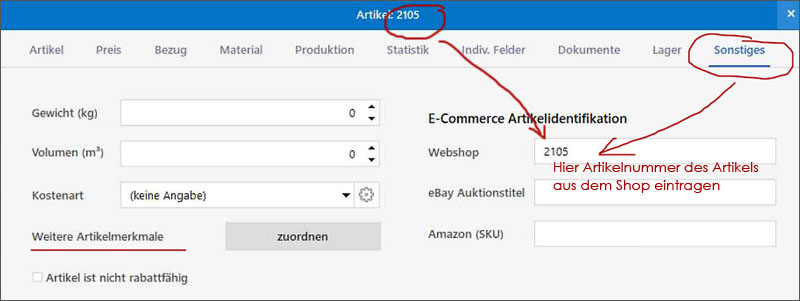
Sie müssen die Artikel in WISO vor dem Import angelegt haben, damit WISO die Artikel beim Bestellungen-Import abgleichen kann.
Unter "Sonstiges" müssen Sie die Artikelnummer eintragen, welche Sie in Ihrem Shop nutzen. Hierüber gleicht WISO die Artikel ab.
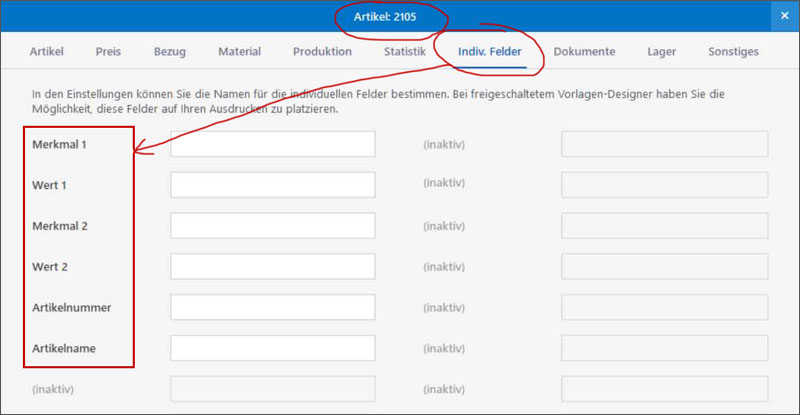
Im WISO kann man "individuelle Felder“ anzeigen lassen. Hierdurch ist es auch möglich bei einem Bestellungen-Import falsch benannte Artikel zuordnen zu können. Die Flow®-Shopsoftware sendet an die 6 Felder folgende Inhalte:
individuelles Feld 1: ist das Merkmal 1 (z.B. „Größe“)
individuelles Feld 2: ist das Wert 1 (z.B. „XL“)
individuelles Feld 3: ist das Merkmal 2 (z.B. „Farbe“)
individuelles Feld 4: ist das Wert 2 (z.B. „rot“)
individuelles Feld 5: Artikelnummer
individuelles Feld 6: Artikelname
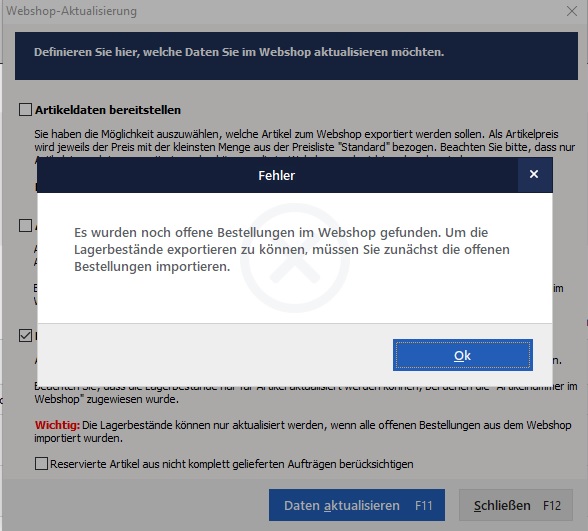
Fehlermeldung bei Artikelabgleich
Es kommt die Meldung, dass nicht alle Bestellungen abgeholt sind, trotzdessen dass alle abgeholt wurden? Dann empfehlen wir Ihnen im Shop unter TOOLS / SCHNITTSTELLEN im Abschnitt "WISO" auf den Button "bereinigen" zu klicken.
Sollten Sie den Abschnitt WISO nicht besitzen, melden Sie sich bitte bei uns.